Dalam kesempatan kali ini saya akan menjelaskan bagaimana cara menginstallasi Program Java / Bahasa Pemrograman Java, hal ini menjadi penting karena jika ada beberapa step yang terlewatkan maka sobat tidak akan bisa mengcompile program java yang sudah sobat buat sebelumnya, biasanya ini terjadi jika anda menuliskan perintah javac program.java, pada CMD (command prompt). oke untuk lebih jelasnya tentang bagaimana cara menginstall Bahasa Pemrograman Java lihat tutornya dibawah ini:
1. Install Program Java-nya sampai selesai, atau jika sobat belum mempunyai programnya bisa download di -> Download Program Java
2. Jika sudah selesai menginstall programnya. Klik kanan pada My Computer, lalu pilih Properties, maka akan muncul tampilan seperti dibawah:
3. Lalu pilih Advance system settings, maka akan muncul tampilan baru seperti gambar dibawah ini:
4. Pada bagian Advanced klik Environment Variables, lalu akan muncul tampilan seperti dibawah, setelah muncul tampilan seperti itu,Klik New... pada User Variables for Pajar Rifai, lalu isi Variable name (terserah sobat), dalam contoh saya memberinya nama PATH, lalu isi Variable value dengan lokasi folder bin yang terdapat pada hasil installasi java, biasanya berada pada : C:\Program Files\Java\jdk.1.7.0\bin
5. Klik OK, dan coba compile 1 program yang sudah anda buat dengan menggunakan bahasa pemrograman java. jika tidak ada error saat mengcompile berarti installasi berhasil. contohnya dapat dilihat di bawah ini:
Download artikel ini di -> Installasi Program Java
Semoga Bermanfaat. :)

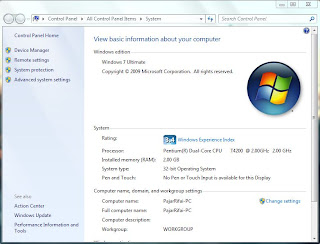


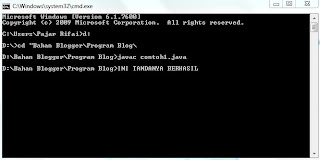
No comments:
Post a Comment